Come esportare i contatti di backup di iTunes in CSV
Un buon modo per conservare una copia sicura dei tuoi contatti è inserirli in iTunes Backup. Assicurarsi di averli tenuti qui è una cosa saggia da fare prima di perdere improvvisamente tutti i tuoi contatti. Per ottenerne una copia, puoi provare a utilizzare un file CSV. Ma come lo faresti esattamente?
Prima di poter finalmente procedere con come esporta i contatti di iTunes Backup in CSV, dovrai seguire una guida passo-passo, che di solito inizia con la conoscenza di come visualizzare i tuoi contatti di backup di iTunes. Successivamente, inizia a trasferirli in un file CSV. Continua a leggere il post mentre impari come esportare i tuoi contatti iTunes in CSV.
Guida ai contenuti Parte 1. Come visualizzare i contatti nel backup di iTunes?Parte 2. Come esportare i contatti di backup in CSV?Parte 3. Bonus: scarica e riproduci in streaming Apple Music senza limitiParte 4. Sommario
Parte 1. Come visualizzare i contatti nel backup di iTunes?
Prima di sapere come esportare i contatti di iTunes Backup in CSV, informaci sul ripristino dei contatti di iTunes. Secondo gli utenti che hanno già provato più volte a visualizzare i propri contatti di iTunes Backup, non è possibile farlo, a meno che non li ripristinerai.
Tuttavia, ripristinare i contatti equivale a lasciare che tutti i dati originali vengano eliminati dal dispositivo host e sostituiti dai file di backup. Ma se non vuoi che vengano cancellati e altro, puoi utilizzare iPhone Data Recovery per ripristinare i tuoi contatti di backup di iTunes. Puoi anche utilizzare l'app iTunes per farlo. Controlla la guida dettagliata qui sotto.
Come utilizzare iTunes per eseguire un ripristino completo dei contatti?
- Avvia l'applicazione iTunes sul tuo computer, potrebbe essere un PC Windows o Mac, e collega il tuo iPhone al computer tramite un cavo USB compatibile.
- Dalla tua schermata attuale, dai un'occhiata all'angolo in alto a sinistra e poi vedrai un'icona mini iPhone. Tocca questo una volta trovato.
- Vedrai quindi la sezione Impostazioni nel riquadro di sinistra. Tra le opzioni viste lì, premi su Riepilogo.
- Dopo averlo fatto, verrà visualizzata la sezione Backup. Seleziona Ripristina backup. Scegli il backup di iTunes più recente che hai creato dopo aver cancellato i contatti del tuo iPhone.
- Infine, fai clic sul pulsante Ripristina.
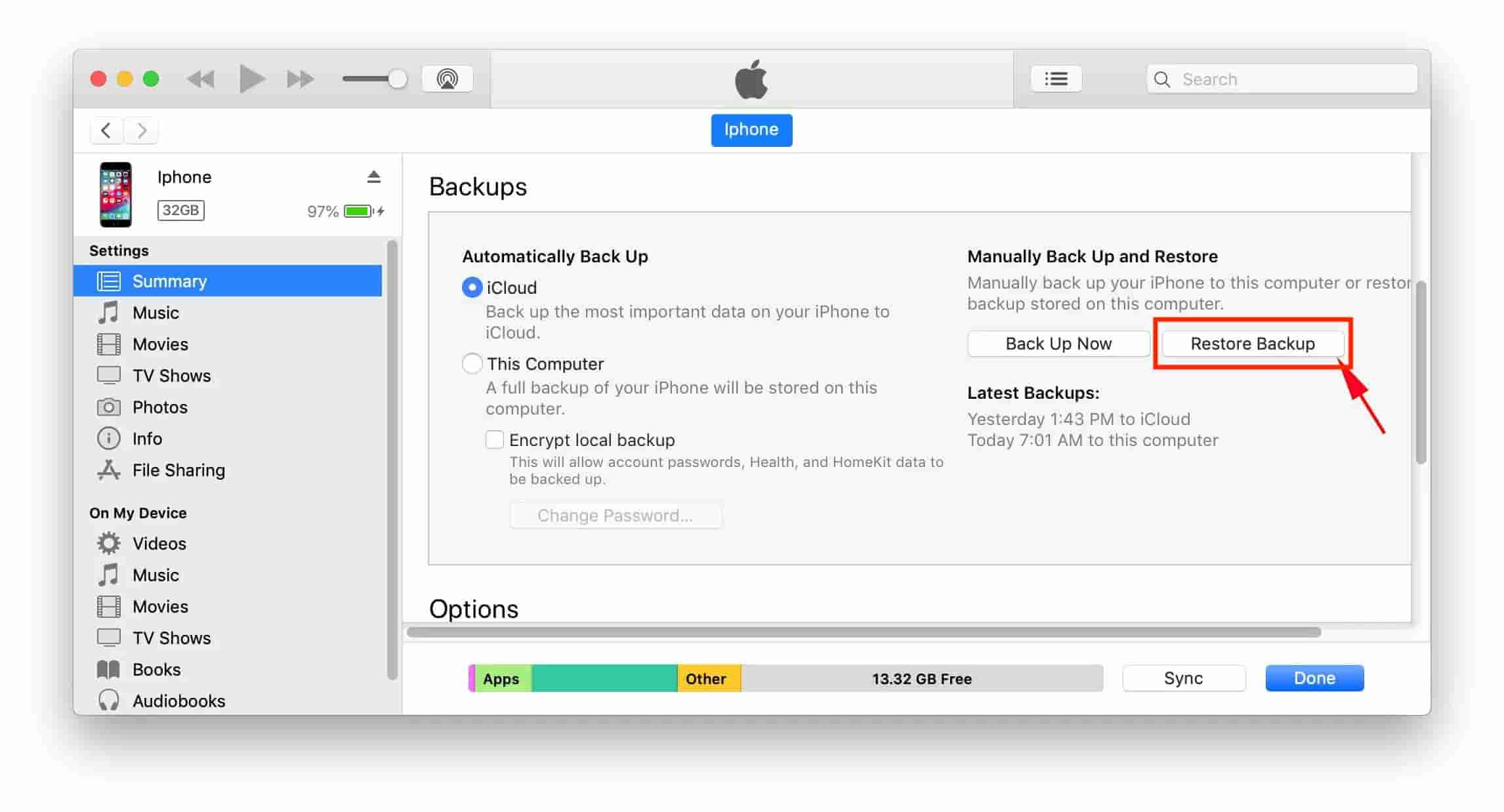
Poiché ora sappiamo già del ripristino dei contatti di iTunes, ora possiamo procedere con l'esportazione dei contatti di backup di iTunes nel processo CSV.
Parte 2. Come esportare i contatti di backup in CSV?
Un file CSV è un formato di file utilizzato principalmente da programmi di fogli di calcolo come Microsoft Excel. Qualsiasi file CSV può essere visualizzato e modificato tramite Excel, Fogli Google e fogli di lavoro WPS Office. Alcuni potrebbero aver già visto tale file come un semplice file di testo da solo con numeri e testi che di solito sono presentati in modo simile a una tabella. La maggior parte degli utenti preferisce utilizzare il file CSV per scambiare una grande quantità di dati con altri. Questo è sicuramente uno dei motivi per cui le persone vorrebbero sapere come esportare i tuoi contatti iTunes in CSV.
Dato che è già stato affrontato nella sezione precedente come un utente può visualizzare i propri contatti di backup di iTunes, che in pratica si sono conclusi con il ripristino dei contatti, vediamo ora come esportare i contatti di backup di iTunes in CSV. Segui i passaggi seguenti su come farlo correttamente.
Esporta i tuoi contatti iTunes in CSV
- Apri iTunes e individua i contatti di backup di iTunes ripristinati.
- Fare clic sulla scheda "Informazioni" dal menu a sinistra.
- Ora seleziona o spunta la casella "Sincronizza contatti" e seleziona "Contatti Windows" dall'elenco. Fare clic sul pulsante Sincronizza per completare il processo.

- Per controllare i contatti trasferiti, puoi andare su Start e digitare il tuo nome utente > Apri la cartella del nome utente e quindi puoi vedere la cartella Contatti.
- Apri la cartella Contatti. Fare clic su Esporta>CSV>Esporta per salvare i contatti in formato CSV.
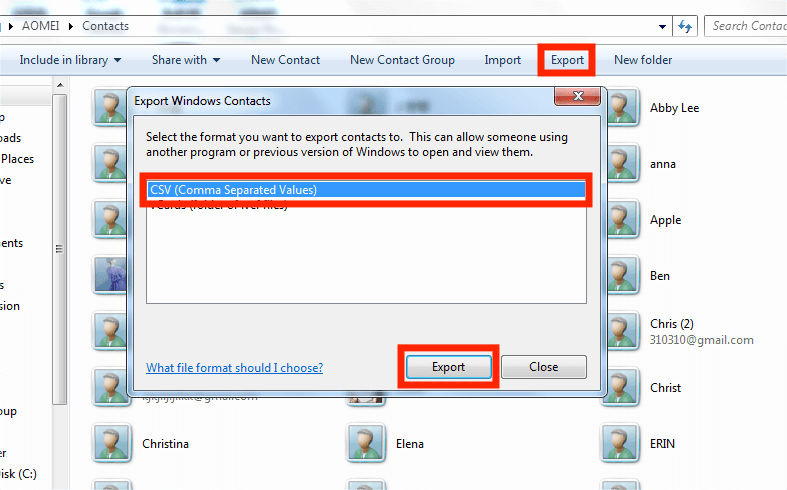
- Assegna un nome al file CSV > fai clic su Sfoglia per scegliere un percorso in cui salvare il file > fai clic su Avanti.
- Seleziona i campi che desideri esportare > Fai clic su Fine per avviare l'esportazione.
- Al termine, apparirà una finestra pop-up per informarti che i contatti sono stati esportati nel nuovo formato, basta fare clic su OK per chiudere la finestra.
Parte 3. Bonus: scarica e riproduci in streaming Apple Music senza limiti
Nella sezione precedente, abbiamo appreso come esportare i contatti di iTunes Backup in CSV. Ora, lascia che condivida con te un argomento bonus sul modo migliore per trasmettere in streaming il tuo preferito Apple Music album e playlist senza doversi preoccupare delle restrizioni.
Per scaricare Apple Music, lo strumento migliore che puoi utilizzare è Convertitore musicale Apple AMusicSoft. A partire dalla rimozione del DRM, la conversione, fino al download dei risultati, AMusicSoft può aiutarti con tutto questo. Quindi, puoi cercare tutti gli artisti e le playlist che vuoi, convertirli in un formato supportato e scarica musica da iTunes sul tuo dispositivo per sempre.
AMusicSoft Apple Music Converter può prometterti una buona qualità al momento del download dei risultati. Possono anche essere riprodotti su più dispositivi e su qualsiasi lettore musicale nelle tue vicinanze. I formati disponibili in AMusicSoft includono MP3, WAV, FLAC, AAC, AC3 e M4A. Quindi puoi aggiungi la tua musica a GoPro Studio, Final Cut Pro e altri software di editing video per creare video più divertenti.
Per utilizzare AMusicSoft, seguire i passaggi indicati di seguito.
- Scarica l'applicazione AMusicSoft Apple Music Converter dal sito web di AMusicSoft e installala subito dopo.
- Apri l'applicazione e poi aggiungi tutti i brani contrassegnando la casella di selezione per ogni brano scelto.

- Dai formati disponibili, selezionane uno da utilizzare e seguilo scegliendo la cartella di output.

- Quindi premi il pulsante Converti per iniziare il processo di conversione.

- Infine, dopo alcuni minuti, ora puoi scaricare i file risultanti prelevandoli dal menu Convertito in alto.
Parte 4. Sommario
Hai visto sopra l'importanza di sapere come esportare i contatti di iTunes Backup in CSV. Se hai intenzione di farlo, segui semplicemente la guida completa che è stata condivisa sopra. D'altra parte, se desideri conservare copie permanenti dei tuoi preferiti di Apple Music, puoi sempre utilizzare Convertitore musicale Apple AMusicSoft. Con l'aiuto di questo strumento, tutto ciò che desideri scaricare e riprodurre su più lettori musicali può essere tuo senza limiti.
Persone anche leggere
- Imparare come aggiungere musica a Capcut (una guida completa)
- Riproduci iTunes in TV: cose che devi sapere
- Come ascoltare facilmente i podcast di Apple Music su qualsiasi dispositivo
- I migliori modi per risolvere il problema con Apple Music che non scarica tutti i brani
- Perché la tua canzone non è su iTunes e come risolverla
- Scopri il modo migliore su come rimuovere DRM da Apple Music
- Imparare a creare un profilo Apple Music
Robert Fabry è un blogger appassionato, un appassionato di tecnologia, e forse può contaminarvi condividendo qualche consiglio. Ha anche una passione per la musica e ha scritto per AMusicSoft su questi argomenti.